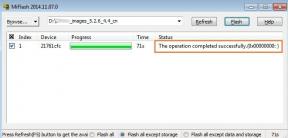Kaip atlikti „Hard Factory Reset“ nustatymą „Huawei Mate 20 Pro“
„Android“ Patarimai Ir Gudrybės / / August 05, 2021
Čia mes nurodysime, kaip atlikti „Huawei Mate 20 Pro“ kietąjį atstatymą. Kiekvienas gali turėti savo priežastis, kodėl „Huawei Mate 20 Pro“ atkuria gamyklinius nustatymus. Nauja „Android“ pradžia, telefono pardavimas ar našumo didinimas yra kelios dažniausios priežastys, kodėl dauguma vartotojų naudojasi tuo.

Turinys
-
1 „Huawei Mate 20 Pro“ kietojo atstatymo veiksmai
- 1.1 Nurodymai, kaip nustatyti „Hard Reset“ per „Settings“
- 1.2 Nurodymai, kaip atkurti gamyklą iš naujo
- 2 „Huawei Mate 20 Pro“ specifikacijos:
„Huawei Mate 20 Pro“ kietojo atstatymo veiksmai
Iš tikrųjų yra du būdai, kaip išlaikyti tempą. Vienas yra a sunku atkurti gamyklą per nustatymus, o kitas yra atstatytas gamykloje per atkūrimą. Abu šie metodai yra geri ir duos panašių rezultatų, kai pasirinksite atlikti „Huawei Mate 20 Pro“ gamyklinius nustatymus. Iš esmės, kai galite paleisti „Android“, galite atlikti nustatymą iš meniu „Nustatymai“. Kita vertus, jei negalite paleisti „Android“, galite eiti su „Hard Factory Data Reset“ „Huawei Mate 20 Pro“ per atkūrimą.
Nurodymai, kaip nustatyti „Hard Reset“ per „Settings“
- Pirmiausia atidarykite nustatymų programas „Huawei Mate 20 Pro“.
- Po to eikite į sistemos skyrių, kuris yra apačioje.

- Spustelėkite parinktį „Atsarginė kopija ir nustatymas iš naujo“ ir bakstelėkite „Gamyklinių duomenų atstatymas“

- Galite pasirinkti, ar reikia ištrinti duomenis iš vidinės atminties „Huawei Mate 20 Pro“.
- Pamatysite mygtuką pavadinimu „Reset Phone“. Bakstelėkite jį ir tada dar kartą palieskite mygtuką „Ištrinti viską“.
- Tiesiog palaukite kurį laiką. „Huawei Mate 20 Pro“ bus paleista iš naujo. Laikas, kurio reikia norint pradėti iš naujo, priklauso nuo jūsų telefone esančių duomenų kiekio.
Nurodymai, kaip atkurti gamyklą iš naujo
- Jei norite iš naujo nustatyti gamyklinius nustatymus, pirmiausia turite paleisti įrenginį į atkūrimo režimą.

- Po to bakstelėkite parinktį „Anglų kalba“, tada bakstelėkite parinktį Ištrinti duomenis ir talpyklą.
- Pamatysite parinktį „Ištrinti viską“, tiesiog palieskite ją.
- Atsiras langas, kuriame sakoma „to negalima anuliuoti“. Spustelėkite jį.
- Dabar tiesiog palaukite, kol jūsų įrenginys atliks gamyklinius nustatymus.
- Galiausiai palieskite parinktį Perkrauti. Tai grąžins jūsų telefoną į „Android“.
- Viskas! Jūs padarėte Gamyklinių duomenų atstatymas „Huawei Mate 20 Pro“
Tikiuosi, kad šis vadovas buvo naudingas norint iš naujo nustatyti „Huawei Mate 20 Pro“.
„Huawei Mate 20 Pro“ specifikacijos:
„Huawei Mate 20 Pro“ turi 6,39 colių AMOLED ekraną, kurio ekrano skiriamoji geba yra 1440 x 3120 pikselių. Išmanųjį telefoną maitina 2 × 2,6 GHz „Cortex-A76“ ir 2 × 1,92 GHz „Cortex-A76“ ir 4 × 1,8 GHz „Cortex-A55“ aštuonių branduolių „HiSilicon Kirin 980“ (7 nm) procesorius kartu su 6/8 GB RAM. Telefonas turi 128/256 GB vidinę atmintį, kurią taip pat galima išplėsti iki 256 GB per „microSD“ kortelę. „Huawei Mate 20 Pro“ fotoaparate yra „Triple 40 MP + 20 MP + 8 MP“, dvigubo LED dvigubo tono blykstė, panoramos, HDR ir 24 MP priekinė fotografavimo kamera.
„Huawei Mate 20 Pro“ veikia naudojant „Android 9.0 Pie“ su „EMUI 9.0“ ir jį palaiko 4200 mAh neišimama baterija. Jis taip pat turi pirštų atspaudų jutiklį. Ragelis palaiko „Hybrid Dual SIM“ su 4G abiejuose lizduose. Jame pateikiamos tokios ryšio galimybės kaip „Bluetooth“, „Wifi“, USB OTG, FM, 3G ir 4G.